Kami telah diminta beberapa kali untuk menjelaskan cara menonaktifkan kunci pada keyboard di sistem operasi Windows. Mengapa ada orang yang ingin melakukan ini adalah suatu misteri, tetapi bagi mereka yang ingin menonaktifkan tombol pada keyboard di Windows 10, Windows 8 / 8.1 atau Windows 7, berikut adalah solusi yang tepat.
Ada ketentuan dalam Kebijakan Grup untuk menghidupkan atau mematikan beberapa tombol populer seperti tombol logo Windows tetapi tombol lain pada keyboard tidak dapat dinonaktifkan menggunakan Kebijakan Grup.
Sementara seseorang dapat secara manual mengedit Windows Registry untuk menonaktifkan kunci, sebagian besar pengguna lebih suka menyelesaikan sesuatu tanpa menyentuh Registry.
Kunci Nonaktifkan Sederhana
Untuk semua yang mencari solusi sederhana untuk mendapatkan satu atau lebih tombol pada keyboard di PC yang menjalankan Windows 10 atau versi sebelumnya, Anda dapat menggunakan alat gratis yang disebut Simple Disable Key.

Simple Disable Key menampilkan antarmuka yang mudah dipahami dan menonaktifkan kunci pada keyboard Anda sangat mudah saat menggunakan perangkat lunak ini.
Nonaktifkan kunci untuk program tertentu
Kemampuan untuk menonaktifkan kunci untuk program tertentu adalah salah satu fitur kunci dari utilitas gratis ini. Selain itu, bahkan ada opsi untuk menonaktifkan kunci untuk periode waktu tertentu.
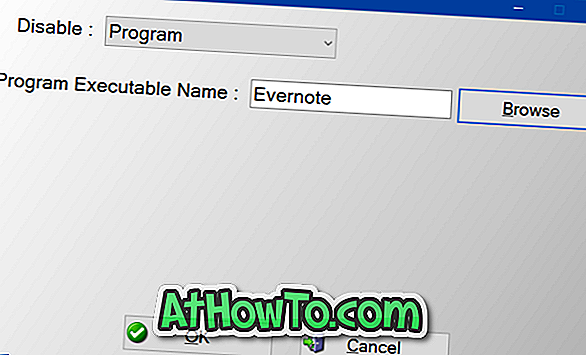
Meskipun ini adalah rilis awal dari program, Simple Disable Key sangat bagus dan berfungsi tanpa masalah. Dalam pengujian kami, ini mengenali semua kunci Lenovo ThinkPad saya dan juga keyboard Microsoft Wireless 6000 saya.
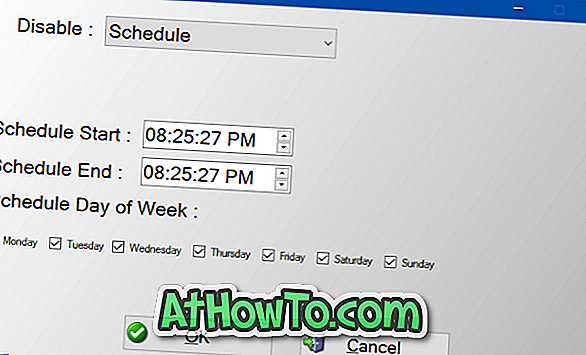
Singkatnya, Anda dapat menggunakan Simple Disable Key untuk menonaktifkan semua tombol alfabet (A hingga Z), tombol fungsi (F1 hingga F12), Kontrol, Alt, Tab, Esc, logo Windows, Shift, CapsLock, Spacebar, NumLock, Beranda, Sisipkan, Halaman Atas, Halaman Bawah, Hapus, Akhir, Layar Cetak, Kunci Gulir, tombol Jeda dan panah.
Gunakan program Simple Disable Key untuk menonaktifkan kunci di Windows 10/8/7:
Langkah 1: Unduh program Simple Disable Key. Jalankan file setup dan ikuti petunjuk di layar untuk menginstalnya.
CATATAN: Karena Simple Disable Key adalah program baru, Windows SmartScreen mungkin memperingatkan Anda agar tidak menjalankan perangkat lunak ini ketika Anda mencoba meluncurkan file pengaturan.
Langkah 2: Luncurkan Kunci Nonaktifkan Sederhana, pilih bahasa.
Langkah 3: Untuk menonaktifkan kunci, pilih bidang Kunci dan kemudian tekan tombol pada keyboard Anda yang ingin Anda nonaktifkan dan kemudian klik Tambahkan Kunci . Misalnya, jika Anda ingin menonaktifkan tombol "K", tekan tombol "K" pada keyboard Anda untuk menambahkan kunci "K" ke daftar.
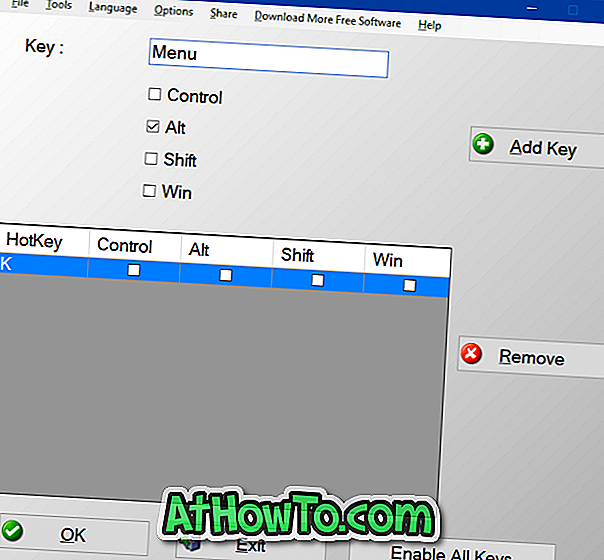
Jika Anda ingin menonaktifkan lebih dari satu tombol sekaligus, silakan klik tombol Tambah lagi dan kemudian ulangi langkah-langkah lagi.
Langkah 4: Ketika Anda mengklik tombol Tambahkan Kunci, Anda akan melihat dialog berikut ketika tiga opsi: Program, Selalu, dan Jadwal .
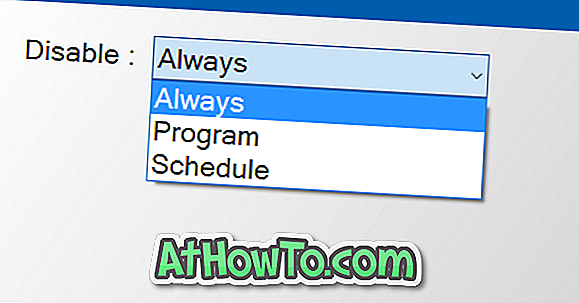
Pilih opsi Selalu jika Anda ingin mematikan kunci untuk selalu dan untuk semua program.
Pilih opsi Program jika Anda ingin mematikan kunci yang dipilih untuk program tertentu. Setelah Anda memilih opsi ini, Anda akan melihat opsi untuk memilih file yang dapat dieksekusi program.
Dan gunakan opsi Jadwal untuk menonaktifkan kunci yang dipilih untuk interval waktu tertentu.
Langkah 5: Terakhir, klik tombol OK untuk menonaktifkan kunci yang dipilih.
Untuk mengaktifkan semua kunci yang dinonaktifkan, klik menu Alat dan kemudian klik opsi Aktifkan Semua Kunci . Sederhana seperti itu!
Terakhir, jika Anda ingin menonaktifkan kunci secara permanen menggunakan Simple Disable Key, Anda perlu menambahkan program ke folder startup dengan mengklik menu Opsi dan kemudian mengklik Jalankan pada opsi Startup Windows.



![Start Klasik Membantu Anda Melewati Layar Start Windows 8 Saat Anda Masuk [Perbarui]](https://athowto.com/img/windows-8-guides/933/classic-start-helps-you-skip-windows-8-start-screen-when-you-log.jpg)










